GameMaker - Phần mềm thiết kế game
GameMaker 8.0 là công cụ thiết kế trò chơi với đồ họa đẹp mắt, hiệu ứng âm thanh, hình ảnh sống động trên PC.
Với GameMaker, người dùng có thể tự tay thiết kế các trò chơi mang phong cách cá nhân hóa, thể hiện những ý tưởng táo bạo qua các mô hình trên game… mà không cần kiến thức lập trình game phức tạp.
Sau khi tải về và giải nén vào một thư mục, bạn nhấn vào tập tin thực thi của GameMaker để tiến hành cài đặt. Sau khi hoàn tất cài đặt, bạn nhấn đúp chuột vào biểu tượng GameMaker trên màn hình Desktop để khởi động chương trình.
Trên giao diện chính, bạn thấy các khu vực chứa: thanh bảng chọn, thanh công cụ, khung quản lý các thư mục nguồn của game (bên trái), khung trợ giúp (bên phải). Trước khi bắt tay vào việc thiết kế game, bạn hãy xem qua một số ví dụ được phần mềm cung cấp sẵn tại đường dẫn C:Program FilesGame_Maker8Examples (với C:/ là ở đĩa chứa hệ điều hành) bằng cách nhấn nút Open trên thanh công cụ. Nếu đã tích lũy cho mình đầy đủ ý tưởng của việc thiết kế thì bạn hãy sử dụng các công cụ sau:
Sprites - đối tượng trong game
Việc đầu tiên bạn cần làm là xác định các đối tượng có mặt trong trò chơi, thông qua hình ảnh đại diện đã chuẩn bị sẵn từ trước. Bạn nhấn chuột phải vào thư mục Sprites rồi chọn Create Sprite. Trong cửa sổ Sprite Properties, bạn nhập tên đối tượng tại ô Name và nhấn nút Load Sprite. Tại thư mục cài đặt của phần mềm trong Program Files, bạn duyệt đến thư mục Sprites rồi chọn chủ đề mà trò chơi hướng đến.

Đây chính là phần thể hiện đồ hoạ các đối tượng mà bạn tạo ra trong game. Một sprite là hình ảnh đơn (tĩnh) hoặc một tập hợp các hình ảnh nối tiếp nhau để tạo thành hình động.
Khi làm game, thường thì người dùng sẽ chọn những sprite xinh xắn ngay trên trang GameMaker hoặc trên mạng dưới dạng file gif động.
Nếu không tìm thấy hình ảnh phù hợp thì bạn có thể dùng một phần mềm đồ họa để tạo ra chúng (ví dụ như Photoshop) hoặc truy cập vào trang chủ của GameMaker (https://www.yoyogames.com).
Ngoài ra, phần mềm còn cung cấp một công cụ khá mạnh mẽ cho việc chỉnh sửa, đó là Edit Sprite. Tại đây, bạn sẽ có đầy đủ những tính năng cần thiết của một phần mềm xử lý ảnh như thay đổi kích thước, xoay ảnh, cắt ảnh, hiệu ứng ảnh, thêm hình nền… rồi nhấn File, chọn Close Saving Changes để áp dụng các thay đổi.
Sounds – hiệu ứng âm thanh trong game
Ở đây có hai loại là file wave và midi. File wave được dùng cho những hiệu ứng ngắn còn file midi có khả năng thể hiện âm nhạc theo nhiều kiểu khác nhau.
Để mang lại âm thanh trung thực và sống động trong game, bạn cần phải tìm những đoạn âm thanh, nhạc nền phù hợp và có định dạng wav là tốt nhất. Bạn nhấn chuột phải vào thư mục Sounds rồi chọn Create Sound, đặt tên vào ô Name, nhấn nút Load Sound để duyệt đến thư mục chứa tập tin âm thanh. Sau đó bạn cần lựa chọn một số thiết lập ở trong khung Kind (Normal sound - âm thanh thường, Background Music - nhạc nền, 3D sound - âm thanh thực) và khung Effect (Chorus - hiệu ứng đồng ca, Echo - hiệu ứng tiếng vang…).
Ngoài ra, bạn có thể sử dụng tính năng Create Group để tạo nhóm cho các dạng âm thanh cùng loại, nó sẽ giúp ích cho việc quản lí ở các game có nhiều âm thanh. Lưu ý, bạn cần đưa đầy đủ các âm thanh vào mục này để tiện cho việc gắn kết chúng với các đối tượng và hoạt động trong game.
Backgrounds – hình nền trong game
Một vấn đề có ý nghĩa quyết định đến không gian đồ họa của game là cần phải chọn một hình nền thật bắt mắt. Sau khi nhấn Create Background ở menu chuột phải, bạn nhấn Load Background rồi duyệt đến thư mục chứa tập tin ảnh nền (không giới hạn định dạng ảnh). Nếu cảm thấy ảnh nền chưa phù hợp với yêu cầu thì bạn nhấn nút Edit Background và sử dụng các công cụ đồ họa ở cửa sổ Image Editor để chỉnh sửa nó.
Objects - tạo hoạt cảnh cho đối tượng
Đây là một khâu quan trọng trong suốt quá trình thiết kế trò chơi, bạn phải tạo các phản ứng cho đối tượng (hình ảnh đại diện) trong game, dự tính những trường hợp có thể xảy ra, gắn kết âm thanh với từng trường hợp hay từng đối tượng, … Bạn mở cửa sổ Object Properties rồi nhấn vào biểu tượng ( ) trong khung Sprite để chọn một đối tượng cần tạo hoạt cảnh. Bên dưới khung Event, bạn nhấn nút Add Event để thêm vào những khả năng có thể xảy ra như Create, Mouse, Collision, Key Press, Draw, Alarm, Step… Trong khung cửa sổ bên phải chứa các thẻ tính năng hoạt động của đối tượng như di chuyển, nhảy lên, điều khiển, âm thanh, điểm số… bạn chỉ cần kéo thả chúng vào khung Actions bên cạnh.
Chúng ta hãy phân biệt sự khác nhau giữa sprite và object. Sprite là những hình ảnh (tĩnh hoặc động) nhưng không có "hành vi" nào. Object thì có cả sprite để thể hiện đồ hoạ và cả "hành vi" nữa. Nếu không có "hành vi" thì sẽ không có game.
Cũng cần phải phân biệt sự khác nhau giữa object và instance. Object mô tả cả một loại thực thể nào đó, ví dụ như một con quái vật. Và có rất nhiều trường hợp riêng lẻ (instance) của đối tượng này trong game. Do đó, khi nói đến instance là ám chỉ đến một đối tượng cụ thể của object.

Rooms - tạo khu vực chơi
Khi đã có đầy đủ các yếu tố cần thiết thì công việc còn lại là tạo một phòng để làm nơi hoạt động cho các đối tượng trong game. Ở cửa sổ Room Properties gồm có các thẻ chính mà bạn cần phải đưa ra các thiết lập. Đối với thẻ Objects, bạn nhấn vào biểu tượng (bên dưới dòng chữ Object to add width left mouse, chọn đối tượng, rồi nhấn chuột trái vào một vị trí cần đặt trên giao diện game). Còn thẻ Settings, bạn đặt tên cho phòng chơi tại ô Name, nhập vào các kích thước Width - chiều rộng, Height - chiều cao, Speed - tốc độ.
Mã lệnh (script)
Game Maker có một ngôn ngữ lập trình kèm theo. Nếu đã quen với phần mềm này rồi và muốn khai thác tối đa các tính năng của nó, người dùng nên học ngôn ngữ này. Có hai cách sử dụng. Trước hết, bạn hãy tạo ra các đoạn mã có tên. Chúng có thể được lưu lại hoặc tải về từ một tập tin nào đó. Cách thứ hai là bạn có thể chèn một hành động tạo mã (code action) vào một sự kiện bất kỳ và nhập mã vào đó. Việc chèn đoạn mã có thể tạo kết quả y như việc chèn hành động tạo mã, trừ hai điều sau: (1) Các hành động tạo mã không có tên và do đó (2) không thể sử dụng các thông số.
Ngoài ra, bạn còn có thể nhấn chuột phải vào Game Information rồi chọn Properties để soạn thảo những thông tin liên quan đến trò chơi như: giới thiệu đôi nét về trò chơi, hướng dẫn cách chơi, thông tin về tác giả…
Nếu công việc thiết kế đã hoàn tất thì bạn nhấn nút Run the game trên thanh công cụ để xem lại tác phẩm một lần nữa trước khi xuất ra định dạng *.exe. Để tạo ra định dạng này, bạn vào menu File > chọn Create executable, rồi đặt tên cho game trong ô File name và nhấn Save.


 2+2 Math for Kids - Phần mềm học toán cho bé
2,086
2+2 Math for Kids - Phần mềm học toán cho bé
2,086
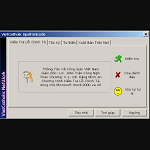 VCatSpell - Kiểm tra,check lỗi chính tả
1,700
VCatSpell - Kiểm tra,check lỗi chính tả
1,700
 Animal Typing- Học gõ 10 ngón cho trẻ em
3,173
Animal Typing- Học gõ 10 ngón cho trẻ em
3,173
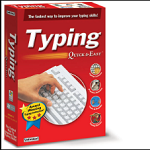 Typing Quick & Easy - Luyện gõ 10 ngón, luyện đánh máy
1,549
Typing Quick & Easy - Luyện gõ 10 ngón, luyện đánh máy
1,549
 Good Plan - Ứng dụng thời khóa biểu điện tử
1,391
Good Plan - Ứng dụng thời khóa biểu điện tử
1,391
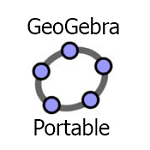 GeoGebra Portable - vẽ đồ thị Toán học, hỗ trợ giải toán
1,485
GeoGebra Portable - vẽ đồ thị Toán học, hỗ trợ giải toán
1,485
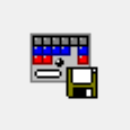 Finger Break Out - Công cụ luyện gõ 10 ngón tuyệt vời
1,584
Finger Break Out - Công cụ luyện gõ 10 ngón tuyệt vời
1,584
 Vietspell - check lỗi chính tả văn bản tiếng Việt
1,500
Vietspell - check lỗi chính tả văn bản tiếng Việt
1,500
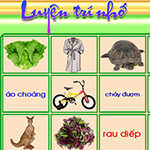 Luyện trí nhớ (Memory) - Phần mềm rèn luyện trí nhớ cho bé
1,855
Luyện trí nhớ (Memory) - Phần mềm rèn luyện trí nhớ cho bé
1,855
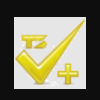 TinySpell - Phần mềm kiểm tra chính tả gọn nhẹ
2,164
TinySpell - Phần mềm kiểm tra chính tả gọn nhẹ
2,164
 Mưa âm vần (Syllable Rain) - Rèn luyện khả năng học âm vần
1,362
Mưa âm vần (Syllable Rain) - Rèn luyện khả năng học âm vần
1,362
 Mây âm vần (Moving Clouds) - Luyện gõ phím nhanh và học vần tiếng Việt
1,496
Mây âm vần (Moving Clouds) - Luyện gõ phím nhanh và học vần tiếng Việt
1,496
 Frogbook - Học từ vựng tiếng Anh trên PC
1,419
Frogbook - Học từ vựng tiếng Anh trên PC
1,419
 ClassIn - Ứng dụng lớp học trực tuyến chuyên nghiệp
7,246
ClassIn - Ứng dụng lớp học trực tuyến chuyên nghiệp
7,246
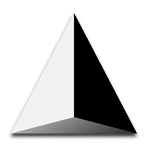 Gmsh - Trình tạo lưới 3D có thể truy cập với một công cụ CAD
1,637
Gmsh - Trình tạo lưới 3D có thể truy cập với một công cụ CAD
1,637
 TopSpice - Mô phỏng các mạch điện phức tạp
1,515
TopSpice - Mô phỏng các mạch điện phức tạp
1,515
 Plagiarism Detector - Công cụ phát hiện đạo văn
1,616
Plagiarism Detector - Công cụ phát hiện đạo văn
1,616
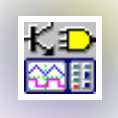 Tina - mô phỏng mạch điện
3,562
Tina - mô phỏng mạch điện
3,562
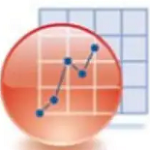 Origin Pro - Phần mềm vẽ đồ thị chuyên nghiệp
8,813
Origin Pro - Phần mềm vẽ đồ thị chuyên nghiệp
8,813
 Tổng hợp các lệnh đế chế cơ bản
Tổng hợp các lệnh đế chế cơ bản
 Hướng dẫn dùng AK 47 và M4A1 trong Counter Strike
Hướng dẫn dùng AK 47 và M4A1 trong Counter Strike
 Các quân hay sử dụng trong game đế chế
Các quân hay sử dụng trong game đế chế
 Các phím tắt trong game AOE
Các phím tắt trong game AOE
 Lệnh, mã game Cướp đường phố Gta Vice City tổng hợp
Lệnh, mã game Cướp đường phố Gta Vice City tổng hợp
 Cập nhật một số cách vào Facebook bị chặn
Cập nhật một số cách vào Facebook bị chặn
 Khắc phục, fix lỗi màn hình đen trên máy tính
Khắc phục, fix lỗi màn hình đen trên máy tính
 5 Cách tăng tốc truy cập Internet hiệu quả
5 Cách tăng tốc truy cập Internet hiệu quả
 Hướng dẫn cài Windows 7 trên máy tính có Mainboard của hãng Gigabyte
Hướng dẫn cài Windows 7 trên máy tính có Mainboard của hãng Gigabyte
 Hướng dẫn cách loại bỏ thanh công cụ trình duyệt Firefox
Hướng dẫn cách loại bỏ thanh công cụ trình duyệt Firefox
 ZOOM - Ứng dụng...
8,679,390
ZOOM - Ứng dụng...
8,679,390
 Cốc cốc...
1,914,989
Cốc cốc...
1,914,989
 Download Minecraft...
1,250,468
Download Minecraft...
1,250,468
 UltraViewer 6.2 -...
1,006,032
UltraViewer 6.2 -...
1,006,032
 Microsoft Teams...
769,601
Microsoft Teams...
769,601
 CapCut cho PC -...
696,511
CapCut cho PC -...
696,511
 UniKey 4.3 RC5...
597,939
UniKey 4.3 RC5...
597,939
 Microsoft...
534,421
Microsoft...
534,421
 Zalo PC - Gọi...
501,510
Zalo PC - Gọi...
501,510
 Messenger cho...
373,262
Messenger cho...
373,262